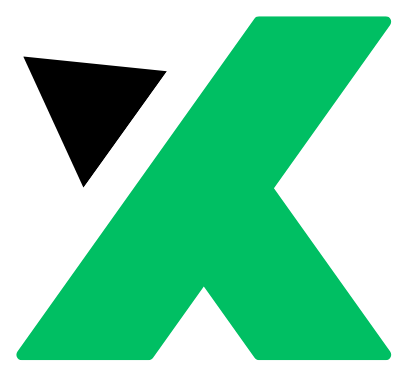Introducción a los bordes y Aplicar sombreado de celda en excel
Los bordes y sombreados de celdas en Excel son herramientas fundamentales para mejorar la presentación y la legibilidad de nuestras hojas de cálculo. Ya sea para organizar mejor los datos, resaltar información importante o simplemente hacer más atractiva una tabla, estas funciones permiten un alto grado de personalización.
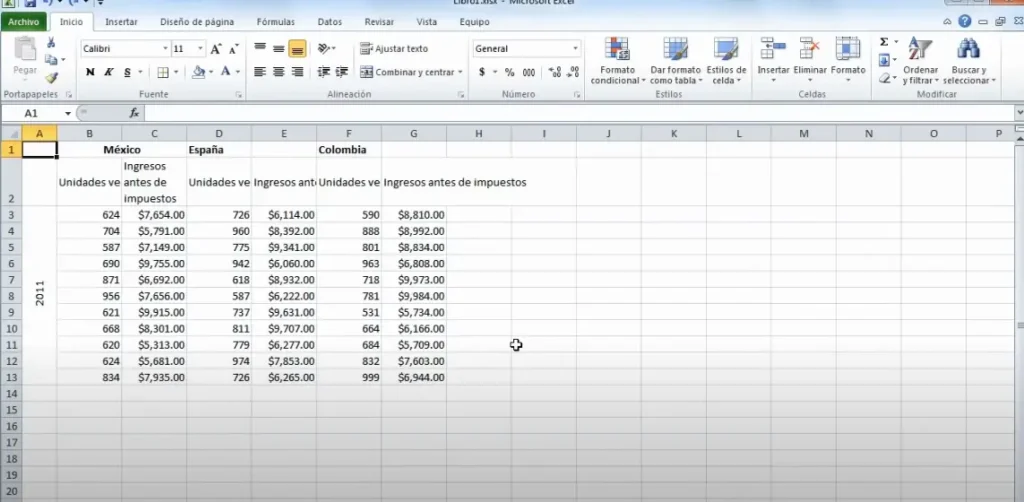
Cómo Aplicar Bordes a Celdas en Excel
Para agregar un borde a una celda o grupo de celdas en Excel, primero debes seleccionar las celdas deseadas. Una vez seleccionadas, sigue estos pasos:
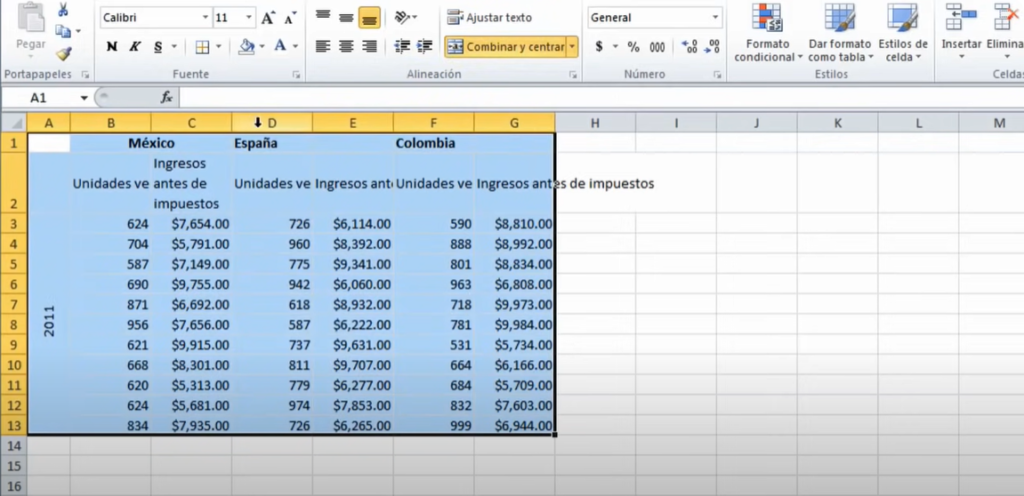
- Seleccionar Bordes: Dirígete al grupo «Fuente» en la barra de herramientas y haz clic en el menú desplegable del botón «Bordes». Esto desplegará una variedad de opciones de bordes que puedes aplicar a las celdas seleccionadas.
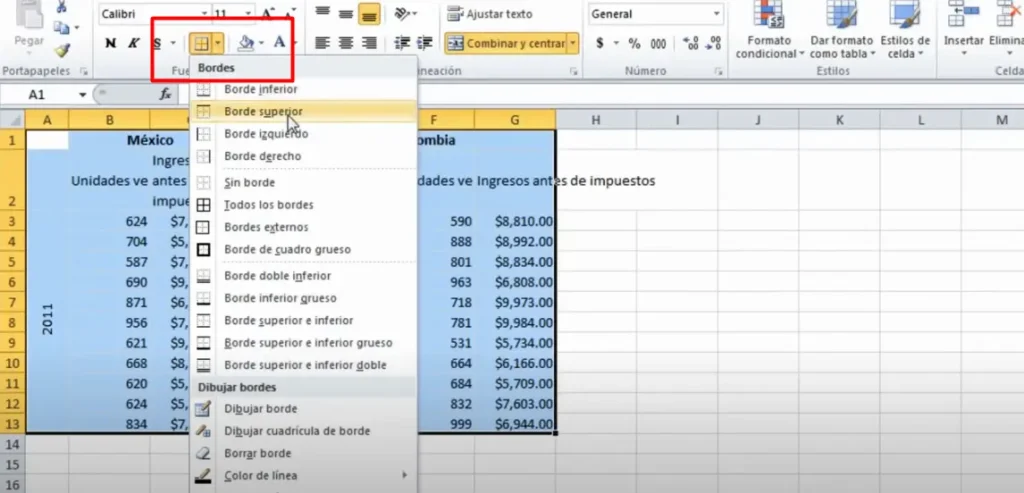
- Opciones de Bordes: Puedes elegir aplicar un borde inferior, superior, izquierdo, derecho o todos los bordes a la vez. Esto permite una gran flexibilidad en cómo deseas delinear tus celdas.
- Más Opciones: Para acceder a más opciones de personalización, selecciona «Más bordes». Esto abrirá el cuadro de diálogo «Formato de celdas», donde podrás seleccionar el estilo y color de la línea del borde, incluyendo opciones como líneas punteadas, dobles y de diferente grosor.
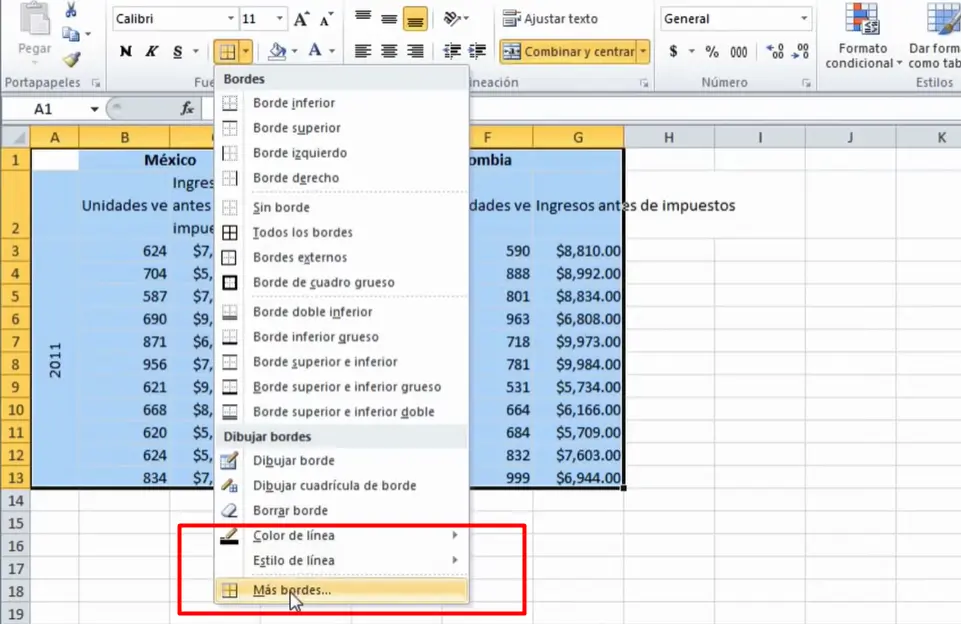
Personalización de Bordes: Estilos y Colores
Dentro del cuadro de diálogo «Formato de celdas», puedes ajustar varios aspectos del borde de tus celdas:
- Estilo de Línea: Puedes elegir entre varios estilos de línea, desde sólidas hasta punteadas y dobles. Selecciona el que mejor se adapte a tus necesidades.
- Grosor de la Línea: Ajusta el grosor de la línea del borde para darle mayor énfasis a ciertas celdas.
- Color del Borde: Selecciona el color del borde desde la paleta de colores disponible. Esto es útil para destacar información importante o simplemente para darle un toque estético a tu hoja de cálculo.
Una vez configurados los bordes a tu gusto, aplica los cambios haciendo clic en «Aceptar».
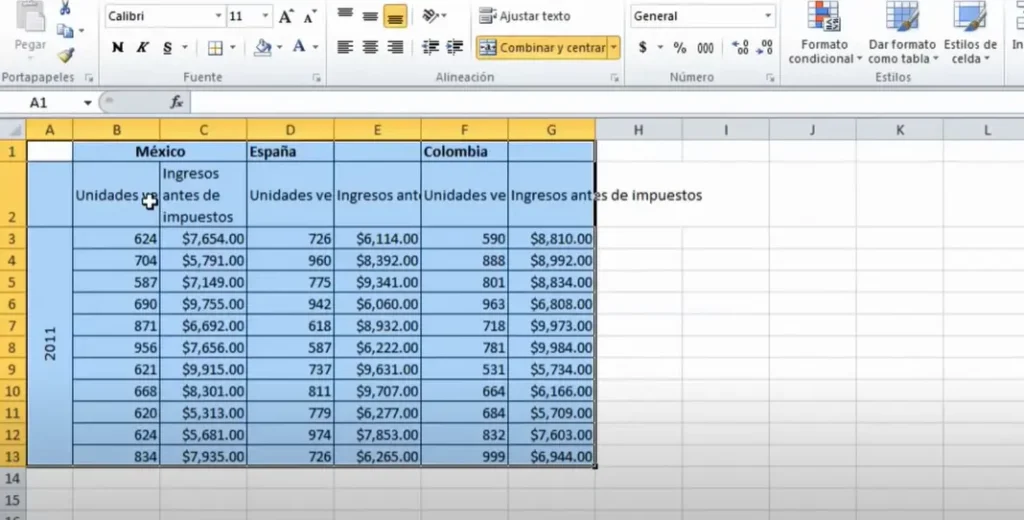
Aplicación de Sombreados en Celdas y Filas Alternas
Aplicar sombreados a celdas es una excelente manera de resaltar información o mejorar la legibilidad de una tabla. Para aplicar un sombreado:
- Seleccionar la Celda: Selecciona la celda o el rango de celdas donde deseas aplicar el sombreado.
- Color de Relleno: En el grupo «Fuente», haz clic en el botón «Color de relleno». Esto desplegará una paleta de colores donde podrás elegir el color deseado.
- Más Colores: Si el color que buscas no está en la paleta estándar, selecciona «Más colores» para acceder a una gama más amplia de opciones.

¡No pierdas esta oportunidad para aprender desde cero!
¡Haz clic aquí para inscribirte y transforma tu carrera hoy mismo!
Uso del formato condicional para sombrear celdas
El formato condicional es una poderosa herramienta en Excel que permite aplicar formatos específicos a celdas que cumplen con ciertos criterios. Para sombrear filas alternas utilizando formato condicional:
- Seleccionar Rango: Selecciona el rango de celdas al que deseas aplicar el formato condicional.
- Nueva Regla: En el grupo «Estilos», haz clic en «Formato condicional» y selecciona «Nueva regla».
- Fórmula: Elige «Usar una fórmula que determine las celdas para aplicar formato» y escribe una fórmula que se aplique a filas alternas, como
=MOD(FILA(),2)=0. - Formato: Haz clic en «Formato» y selecciona el color de relleno deseado.
Aplicar formato condicional de esta manera permite resaltar filas alternas, lo que facilita la lectura de datos en tablas grandes.
Consejos y trucos para mejorar la visibilidad en excel
La personalización de bordes y Aplicar un sombreado de celda no solo mejora la estética de tu hoja de cálculo, sino que también puede ser crucial para la claridad y la comunicación de datos. Aquí algunos consejos adicionales:
- Combina Colores: Usa colores contrastantes para bordes y Aplicar un sombreado de celda para resaltar aún más la información importante.
- Consistencia: Mantén un estilo consistente a lo largo de tu hoja de cálculo para una apariencia profesional.
- Uso de Temas: Considera usar temas predefinidos de Excel para aplicar un formato uniforme y atractivo.
Conoce todo lo básico en excel para que puedas dominar la herramienta a nueveles avanzados
Experiencia Personal
En ocasiones, necesitamos que nuestras impresiones tengan una línea visible entre las celdas. Esto lo logramos usando bordes de celdas. Para agregar un borde, selecciono primero la celda o grupo de celdas y luego hago clic en el menú desplegable del botón «Bordes» en el grupo «Fuente». Esto despliega las opciones de bordes que podemos aplicar, desde bordes individuales hasta todos los bordes. Para opciones más avanzadas, hago clic en «Más bordes», lo que permite seleccionar el estilo de línea, grosor y color, proporcionando una gran personalización para destacar las celdas según sea necesario.

¡No pierdas esta oportunidad para aprender desde cero!
¡Haz clic aquí para inscribirte y transforma tu carrera hoy mismo!
Problemas comunes y cómo solucionarlos
Bordes inconsistentes
Uno de los problemas comunes al trabajar con bordes es la inconsistencia, especialmente cuando se aplican a rangos grandes de celdas. Asegúrate de revisar y ajustar los bordes de manera uniforme. Utilizar la vista previa en el cuadro de diálogo «Formato de celdas» puede ayudarte a verificar que todos los bordes estén aplicados correctamente.
Colores de sombreado que no se imprimen correctamente
A veces, los colores de sombreado pueden no imprimirse como se ven en pantalla. Para solucionar esto, utiliza colores más oscuros y asegúrate de que tu impresora esté configurada para imprimir en alta calidad.
Conflictos de formato condicional
Cuando aplicas múltiples reglas de formato condicional, puede haber conflictos. Revisa y ordena tus reglas en el administrador de reglas de formato condicional para asegurarte de que se apliquen correctamente.
Maximiza la funcionalidad de excel con bordes y sombreados
Los bordes y Aplicar un sombreado de celda son herramientas esenciales para mejorar la presentación y la funcionalidad de tus hojas de cálculo. Al comprender cómo aplicar y personalizar estos formatos, puedes crear documentos más claros, profesionales y fáciles de leer. Desde la selección de bordes hasta la aplicación de colores de relleno, estas técnicas no solo mejoran la estética sino también la efectividad de tu trabajo en Excel.
Integrando tu experiencia personal y aplicando las mejores prácticas, podrás aprovechar al máximo estas funciones y llevar tus habilidades en Excel al siguiente nivel.